Windows10でtelnetクライアントの機能を有効化する方法です。
telnetクライアント機能の有効化
コントロールパネルを起動し、表示方法を小さいアイコンに変更します。(大きいアイコンでも可)
※Windows10でのコントロールパネル起動方法はこちらのページにまとめてあります。
その後、「プログラムと機能」クリックします。
「プログラムと機能」ウィンドウが表示されるので、「Windowsの機能の有効化または無効化」をクリックします。
「Windowsの機能」ウィンドウが表示されるので、「Telnet クラアント」欄にチェックをいれて「OK」ボタンを押下します。
telnetクライアントの機能有効化の作業が完了すると「必要な変更が完了しました。」と表示されるので、「閉じる」ボタンを押下してください。
動作確認
これで、telnetクライアントの機能が有効化されたので、コマンドプロンプトを開いて、「telnet」と入力し「Enter」キーを押下してtelnetコマンドが使用できる確認してみて下さい。
telnetクライアントの機能が問題なく有効化されている場合は、「Microsoft Telnet クライアントへようこそ」と表示されて、telnetクライアントが使用できることが確認できます。
「quit」と入力して「Enter」キーを押下することで、telnetの画面から抜ける事ができます。
以上で、作業完了です。

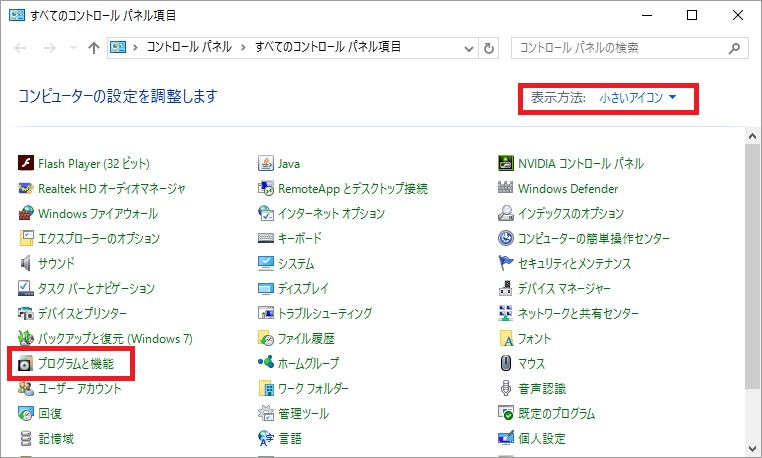
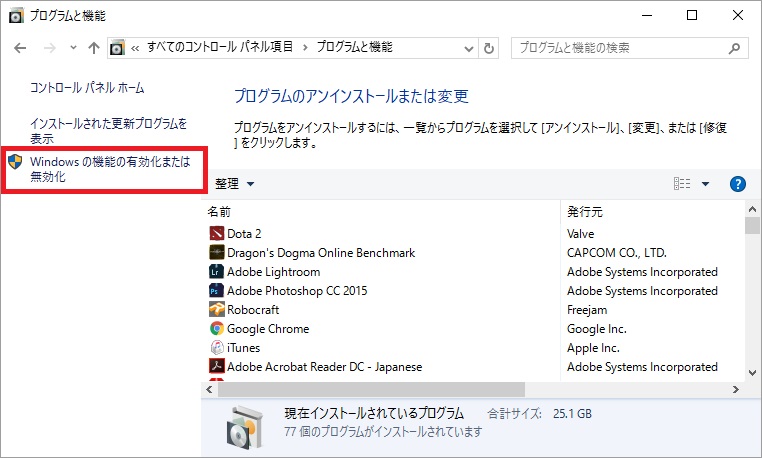
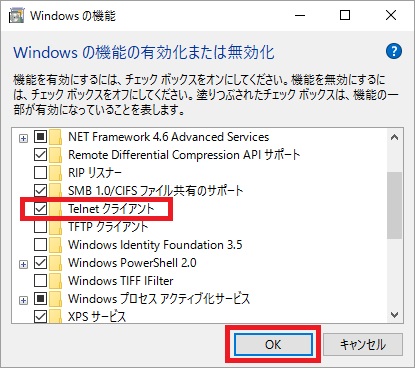
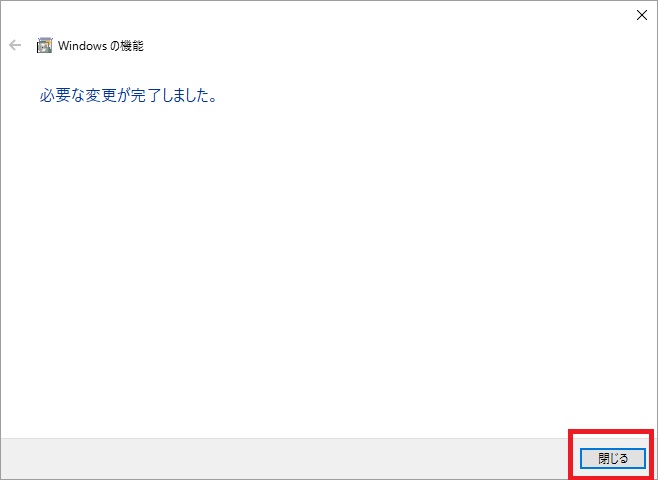
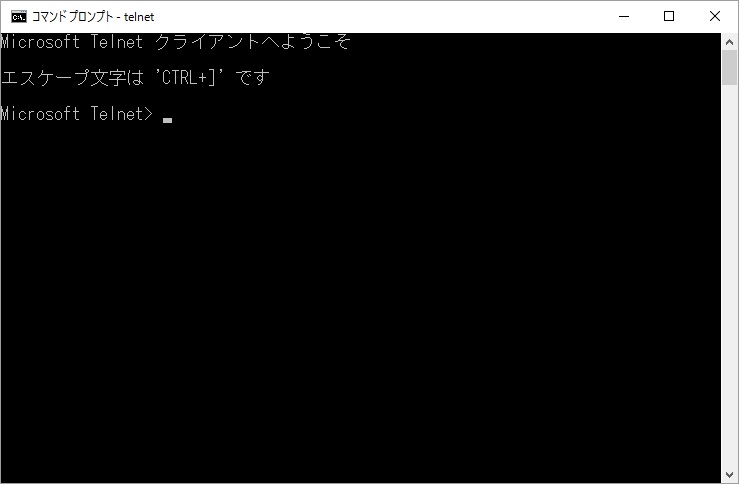
コメント